24 digitala tips för klassrummet del 2
Här hittar du, en ny länk till ett digitalt tips som kan användas i undervisningen och i jobbet i förskola och skola. Klicka bara på siffrorna nedan för att komma till tipsen.
Answer garden. Digital anslagstavla där elevernas svar dyker upp i realtid. Eleverna skriver in ord och det skapas ett ordmoln som ger en bra överblick.
Bounchy balls. Ett verktyg som kan hjälpa till att ge arbetsro på lektionen. Bouncy Balls är små bollar eller emojis som studsar runt på skärmen när det blir för mycket ljud i klassrummet.
Canva. En tung favorit här på redaktionen! Canva är en app för grafiskt designskapande och finns både som webbapplikation och som app till din mobila enhet. Att använda Canva är enkelt och kostar dessutom inte skjortan – faktum är att du kommer riktigt långt bara med gratisversionen!
EDpuzzle. Skapa interaktiva filmer med hjälp av Edpuzzle. Du kan ta videor från YouTube eller göra egna. Verktyget gör att du kan anpassa vidoen med till exempel frågor och kommentarer – perfekt om du vill flippa ditt klassrum.
Flipgrid. Flipgrid nås både via webbläsare och finns som app. Här kan du som lärare spela in, samtal och dela allt muntligt som sker på lektionen.
Geoskolan. Geoskolan hjälper dig att utveckla elevernas digitala kompetens med utgångspunkt i geografisk information. Det är ett kostnadsfritt undervisningsstöd som kan användas i de flesta ämnen i grundskolan och gymnasiet.
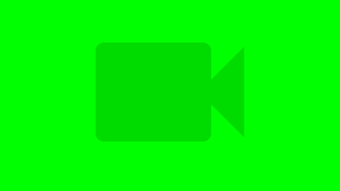
Greenscreen. När man ska jobba med Green screen-teknik så är iOS-appen Green Screen by Do Ink väldigt bra. Den är enkel att använda och ger ett bra resultat.
Gör det lättare att använda tangentbord och mus med inställningar i Windows. Upplever du att det blir det många ofrivilliga tangenttryckningar när du skriver? Har du svårt för att trycka ner flera tangenter samtidigt? Hinner du aldrig klicka tillräckligt snabbt för ett dubbelklick?
Image of changes. Nasas Image of changes låter dig studera platser på kartan vid olika tidpunkter. Satelitbilderna visar stora förändringar över tid på samma plats som kan bero på klimatet, naturkatstrofer eller hur människans verksamhet förändrat jordytan
Loop. Loop är ett verktyg som hjälper dig att snabbt och enkelt interagera formativt med dina elever. Grundprincipen är enkel: i Loop ställer du frågor som eleverna svarar på antingen i webbläsaren på sin dator eller i en annan digital enhet (Loop finns som app för både iPhone och Android).
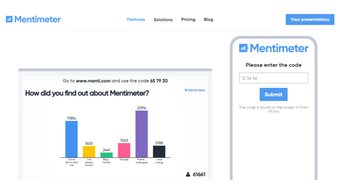
Mentimeter. En klassiker. Sannolikheten är hög att du faktiskt redan har använt Mentimeter som åhörare på en konferens eller föreläsning. Men har du själv provat att använda dig av Mentimeter i klassrummet?
Mot alla odds. Spelet mot alla odds ökar förståelsen för och kunskapen hos skolelever om flyktingar. Spelet kommer från UNHCR och det finns färdiga lärarhandledningar att ladda ner

Pixabay. Behöver du bilder eller kortare videoklipp till din undervisning? Då är Pixabay rätt plats att börja på. Med över 1,8 miljoner bilder och videoklipp kommer du säkert hitta något användbart. Det bästa av allt? Det är helt gratis!
Powerpoint – ett välkänt verktyg med flera användningsområden. Microsoft har kört Powerpoint sedan 1987, men det är inte alltid man tänker på vilket flexibelt verktyg det är – inte bara för att skapa föreläsningsunderlag i punktform. Det har flera funktioner som kan användas för att presentera information på olika sätt.
Quizizz. Gillar du Kahoot? Här är ett bra alternativ när vi pratar responssystem i klassrummet
Readlang. Readlang är ett mycket använbart tillägg i webbläsaren Chrome. Med Readlang blir alla ord på skärmen klickbara för översättning.
Skärmklippverktyget. Skärmklippverktyget är ett litet program som du kan använda för att snabbt kopiera allt eller delar av det som syns på datorskärmen. Du tar helt enkelt en ögonblicksbild som du sedan kan använda t.ex. i en presentation, en instruktion eller för att förtydliga något i en textkonversation
Storybird. Storybird är ett gratis verktyg för att skapa digitala berättelser. Som registrerad användare får du också tillgång till en mängd olika illustrationer
Synanpassningar - Gör informationen på skärmen lättare att se med inställningar i Windows. Upplever du att informationen på skärmen är svår att se? Då kan du prova olika inställningar i Windows. I det här inlägget används Windows 10 som exempel.
Transno. Transmo är en gratis webbapplikation som hjälper dig att snabbt och enkelt skapa tankekartor och utkast. Perfekt för att komma igång med ditt nästa projekt!
Widgit-Go. Denna app är ett kommunikationsverktyg för att stödja barns kommunikation och språkutveckling.
Widgit-online. Widgit Online är en prenumerationstjänst för att jobba med bildstöd. Du kan arbeta med tjänsten genom att skriva i dokument eller göra rutnät.

Webb-ägget och Wi-Fi-pucken. Detta är mikroskop som kopplas till dator via USB eller trådlöst till en läsplatta/smartphone via ett eget Wi-Fi. Ägget förstorar upp till 40 gånger och Pucken upp till 80 gånger. Bilden visas på datorn eller läsplattan.
/Mikael Kindgren, Pedagog Örebro
Information för dig som jobbar i en kommunal grundskola
Det är inte tillåtet att enskild personal ingår avtal med leverantörer. Tjänsteavtal med leverantör ska signeras av funktion med delegation för att ingå tjänsteavtal. Personuppgiftsbiträdesavtal (PUB-avtal) undertecknas av funktion med delegation från Grundskolenämnd.
Ett PUB-avtal ska alltid ingås när leverantörer hanterar personuppgifter för en nämnds räkning. Det är därför inte tillåtet att använda provperioder eller andra lösningar som inte innebär kostnader för kommunen. Ett avtal som ingås av enskild personal eller rektor är ogiltigt då befogenhet att ingå sådana avtal saknas.
Från: Rutin gällande avtal för digitala tjänster inom grundskola
Senast uppdaterad:
Publicerad:
Tack för ditt svar!
Berätta gärna vad vi kan göra bättre på den här sidan för att förbättra webbplatsen! Vi har ingen möjlighet att svara, men dina synpunkter är värdefulla för oss. Tänk på att inte skicka in personuppgifter. Om du vill ha svar på en fråga kan du istället använda formuläret ”Lämna en synpunkt”.
Om du ändå skickar in personuppgifter via detta formulär hanteras uppgifterna av Kommunstyrelsen och kan eventuellt lämnas vidare till annan verksamhet inom Örebro kommun i syfte att förbättra vår service.
Här hittar du mer information om hur vi hanterar personuppgifter.
Tack för ditt svar!
Du har nu hjälpt oss att förbättra våra webbplatser.
Kontakta Pedagog Örebro
-
Namn: Mikael KindgrenTitel: WebbredaktörTelefon: 019-21 18 06E-post: pedagogorebro@orebro.se
-
Namn: Jonas GunnarssonTitel: WebbredaktörTelefon: 019-21 55 70E-post: pedagogorebro@orebro.se
Kontakta Örebro kommuns servicecenter
Telefon: 019-21 10 00
Öppettider: Vardagar kl. 8–16.30
Besöksadress: Näbbtorgsgatan 10
Öppettider: Vardagar kl. 10–16
E-post till servicecenter
